1、新建一个Word文档,并输入一些内容。
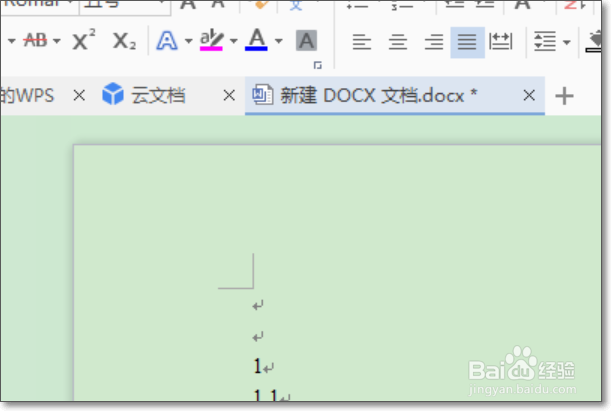
2、点击工具条上的开始,找到有正文、标题1、标题2的那一栏。
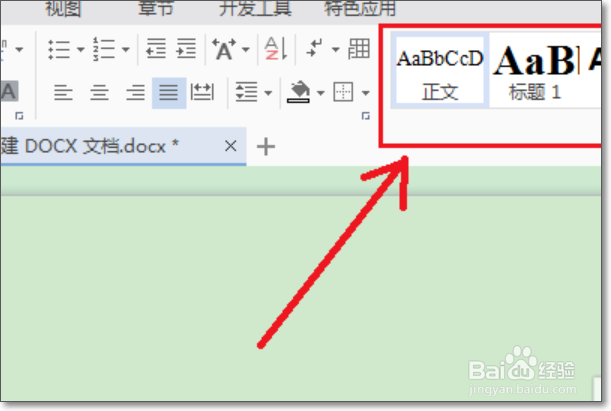
3、右件标题1,在弹出的菜单中选择修改样式,进入修改样式对话框。

4、在修改样式对话框中点击样式基于后边的下拉列表,可以设置标题1的基本类型。

5、点击后续段落样式后边的下拉列表,可以设置标题1后面文本内容的基本类型。
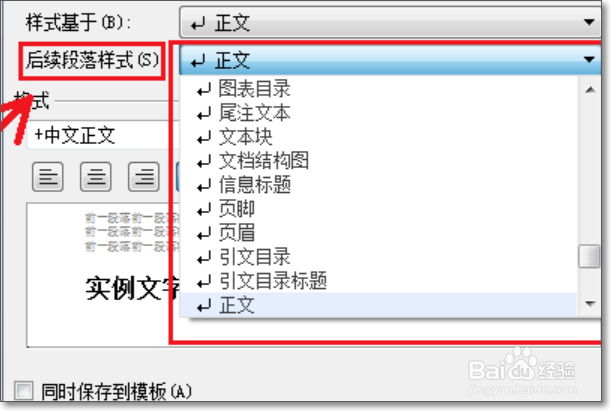
6、点击格式栏中的各个按钮可以设置标题的字体、字号、行间距和缩进量等基本格式。

7、点击最下面的格式按钮可以为标题添加一些更复杂的样式。

时间:2024-10-12 18:20:55
1、新建一个Word文档,并输入一些内容。
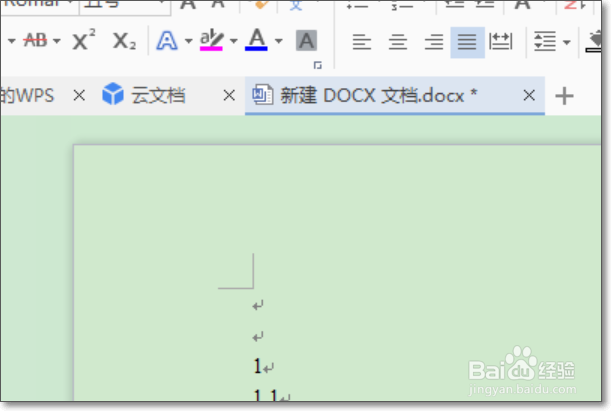
2、点击工具条上的开始,找到有正文、标题1、标题2的那一栏。
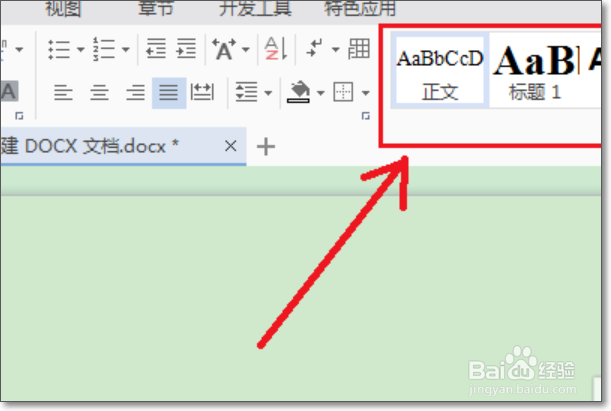
3、右件标题1,在弹出的菜单中选择修改样式,进入修改样式对话框。

4、在修改样式对话框中点击样式基于后边的下拉列表,可以设置标题1的基本类型。

5、点击后续段落样式后边的下拉列表,可以设置标题1后面文本内容的基本类型。
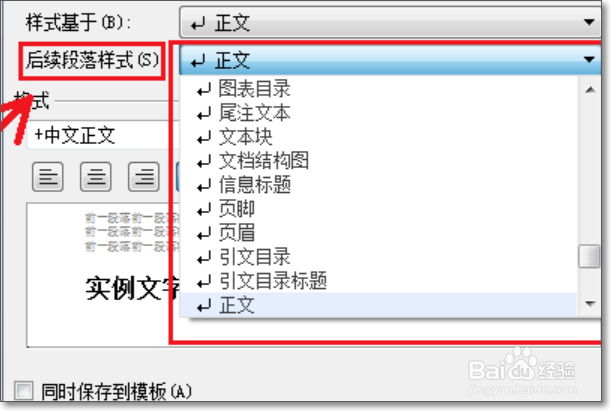
6、点击格式栏中的各个按钮可以设置标题的字体、字号、行间距和缩进量等基本格式。

7、点击最下面的格式按钮可以为标题添加一些更复杂的样式。

